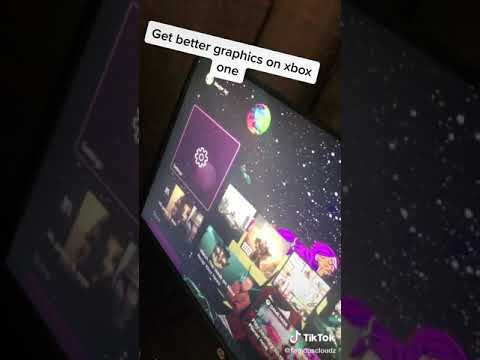Ja Laika posma funkcija nedarbojas Windows 10, tad šajā ziņojumā būs redzams, kā iespējot laika skalu un iegūt to darboties. Izmantojot iestatījumus, jūs varat atspējot vai izslēgt laika loga funkciju un aktivitātes vēstures funkciju, ja to nelietojat.
Laika posma funkcija nedarbojas sistēmā Windows 10

Atveriet WinX izvēlni Iestatījumi un pārejiet uz Privātuma sadaļu.
Tur ir Windows atļaujas> Darbības vēsture, labajā pusē redzēsiet iestatījumu - Ļaujiet Windows savām darbībām no datora. Izvēlieties šo iestatījumu.
Zem Parādīt darbību no kontiem, pārliecinieties, vai jūsu Microsoft konts ir atlasīts, un pārslēgšana ir iestatīta pozīcijā Ieslēgts.
Ja vēlaties sinhronizēt savas darbības dažādās ierīcēs, izvēlieties opciju Iespējot Windows sinhronizēt manas darbības no šī datora uz mākoņa iespēju.
Restartējiet datoru un skatiet.

Uzdevumjoslā redzēsiet ikonu Laika posms, un tam vajadzētu darboties labi. Ja joprojām neredzat ikonu, ar peles labo pogu noklikšķiniet uz uzdevumjoslas un atlasiet Rādīt uzdevuma skata pogu.
Redzēt Vairāk dienas savā laika grafikā pierakstieties savā Microsoft kontā, nospiediet pogu Laika skala, nedaudz ritiniet uz leju un noklikšķiniet uz Ieslēdz.
Ja tas nepalīdz, vispirms izveidojiet sistēmas atjaunošanas punktu un pēc tam atveriet Reģistra redaktors, dodieties uz šo ceļu -
HKEY_LOCAL_MACHINESOFTWAREPoliciesMicrosoftWindowsSystem
un pārliecinieties, ka ir iestatīta šādu DWORD (32 bitu) vērtību vērtība 1:
- EnableActivityFeed
- PublishUserActivities
- UploadUserActivities.
Ja jūs neredzat šīs DWORD vērtības, izveidojiet tās un piešķiriet tām vērtības 1 katrs.
Lai tos izveidotu, labajā pusē noklikšķiniet uz labo pogu, New> DWORD (32 bitu vērtība). Nododiet tam minēto nosaukumu, veiciet dubultklikšķi uz tā un nomainiet to ar vērtību 1, kā minēts iepriekš.
Jums, iespējams, būs jāpiesakās savā Microsoft kontā.
Ceru tas palīdzēs!